Недостаточно свободных ресурсов для работы данного устройства (Код 12)
Ошибка "Недостаточно свободных ресурсов для работы данного устройства" с кодом 12 появляется в свойствах устройства диспетчера устройств Windows 10. Она может отображаться на таких устройствах как видеокарта от Nvidia или AMD, сетевых адаптеров WiFi и Ethernet, клавиатура и мышь, или звуковых. Код 12 обозначает, что ошибка является аппаратной и возникает, когда двум устройствам назначен один и тот же порт ввода-вывода. Также, она встречается у пользователей, которые майнят криптовалюту используя два графических процессора GPU. Разберем, что делать и как исправить ошибку, когда недостаточно свободных ресурсов для работы данного устройства с кодом 12 в Windows 10.
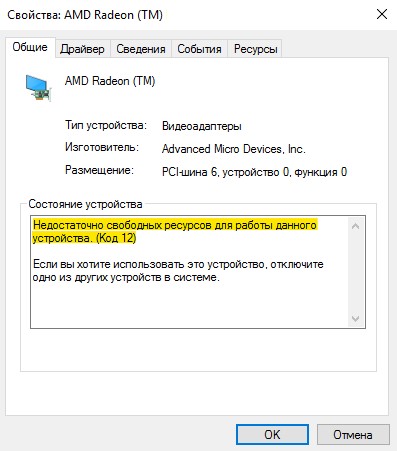
1. Параметр TOLUD
Если вы майните криптовалюту, то система просто не заточена по умолчанию к таким специфическим настройкам. Если код 12 появляется в видеокарте Nvidia или AMD при майнинге на 2 GPU, то нужно изменить Top Of Lower Usable DRAM, который определяет верхнюю границы памяти ОЗУ, расположенной в пределах нижних четырех гигабайт адресного пространства. Войдите в BIOS и:
- Найдите параметр Top Of Lower Usable DRAM и установить его значение на 3.5 Гб. (параметр не на всех материнских платах имеется).
- Также, в BIOS найдите параметр Above 4G Decoding и измените его на значение Включено.
- Нажмите F10, чтобы сохранить настройки BIOS.
Воспользуйтесь Google или Яндекс картинками, чтобы найти параметры по своей модели мат. платы.

2. Реестр HackFlags
Если проблема выше способом не решилась и код 12 появляется при майнинге нескольких видеокарт, то попробуем задать значение в реестре. В первую очередь, создайте точку восстановления системы.
Нажмите Win+R и введите regedit, чтобы открыть редактор реестра. В реестре перейдите по пути:
HKEY_LOCAL_MACHINE\SYSTEM\CurrentControlSet\Control\PnP\Pci- Справа на пустом поле щелкните правой кнопкой мыши
- Выберите Создать > Параметр DWORD 32 или 64. В зависимости, какая у вас Windows 10.
- Назовите новый параметр HackFlags и присвойте ему значение 600.
- Перезагрузите ПК и проверьте, появляется ли код ошибки 12 на видеокарте.
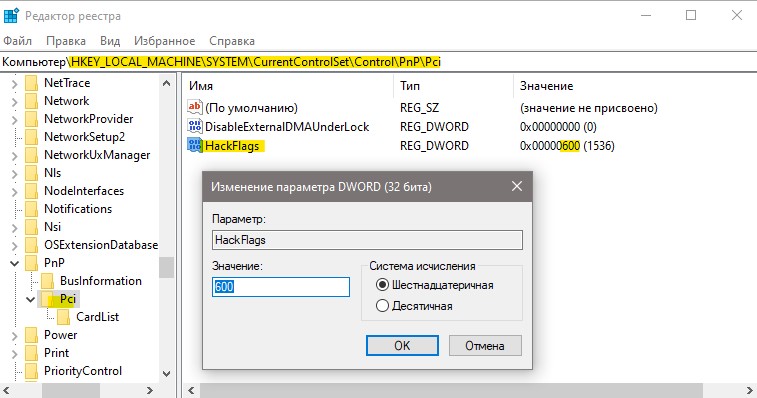
3. Удалите драйверы PCI
Драйверы PCI связаны с материнской платой и их удаление с автоматической переустановкой может исправить проблему. Для этого:
- Нажмите Win+X и выберите "Диспетчер устройств".
- Нажмите правой кнопкой мыши по устройству, которое выдает код 12 и выберите "Удалить" (это может быть видеокарта, WiFi, клавиатура или звук).
- Далее разверните графу "Системные устройства" и удалите все PCI (связанные с ним слова).
- Перезагрузите компьютер и система автоматически переустановит драйвера для удаленного устройства и PCI.
Если не будет работать мышь или клавиатура, перегрузить Windows 10 можно одним нажатием физической кнопкой на корпусе ПК.

4. Дополнительные советы
- Если на компьютере, в частности на ноутбуке, установлена карта карта-переходник PCMCIA, то нужно удалить драйвер-файл pmcia.sys, который находится по пути C:\WINDOWS\System32. Вам потребуется дать разрешение на системную папку, или попробовать удалить его через безопасный режим с правами админа. Также, можно создать LIVE USB linux/Windows, загрузиться на рабочий стол и удалить этот файл без пробелм.
- Обновите Windows 10 до последней версии, через центр обновлений.
- Обновите BIOS с официального сайта производителя материнской платы.
- Если код 12 появляется в сетевых устройствах как WiFi и Ethernet, то попробуйте сброс сети "Параметры" > "Сеть и Интернет" > "Состояние" > справа "Сброс сети".
- Удалите скрытые (старые) драйвера, так как они могут конфликтовать с текущими. (Способ 3 по ссылке)
- Нажмите Win+R и введите msdt.exe -id DeviceDiagnostic, чтобы запустить диагностику.

 myWEBpc
myWEBpc